Кадровик
| Вид материала | Учебное пособие |
- Уважаемые пользователи босс-кадровик на платформе Microsoft, 34.05kb.
- Содержание Введение, 345.09kb.
- Оптимизация системы управления кадровой службы, 105.88kb.
- Журналы, используемые в кадровом делопроизводстве. Царенко Ю. В. Юрист-кадровик, 628.61kb.
- Закон № 3206-vі в Україні створено нове правове поле для протидії корупції*. Проте, 207.66kb.
- "Кадровик. Трудовое право для кадровика", 2010, n 8 аттестация рабочих мест мина замедленного, 308.79kb.
2.2.Штатное расписание
Модуль «Штатное расписание» предназначен для автоматизации деятельности сотрудников отвечающих за ведение структуры Школы, ее штатного расписания.
В этом модуле вводится информация о организациях, входящих в состав Школы, их организационном делении и штатном расписании.
Функции модуля позволяют осуществлять следующие действия:
- Создавать (описывать) организационную структуру Школы
- Создавать и редактировать организационную структуру каждой организации, входящей в состав Школы
- Формировать штатное расписание, редактировать штатное расписание, вводить в действие новое утвержденное штатное расписание. Вести несколько версий структуры и штатного расписания университета.
- Осуществлять контроль соответствия персонала, принятого на работу позициям штатного расписания.
- Осуществлять контроль (формировать отчеты) по вакансиям и\или превышению штатной численности
- Проводить пропорциональное изменение окладов
- Поддерживать классификаторы должностей (ОКПДТР), специальностей по образованию (ОКСО), разрядов, надбавок и тарифных сеток
- Распределять затраты на оплату труда в общей номенклатуре затрат Школы
- Работа с приказами о начислениях \ удержаниях персонала.
2.2.1.Работа со структурой компании
Меню:<Структура>:<Структура компании><Список фирм>
Структура компании (список организаций, входящих в ее состав, подчиненность) задается при начальной настройке системы (обычно Администратором) и в дальнейшем ее редактирование ограничено – запрещено удаление. Для каждой организации, входящей в состав Школы, заполняется карточка регистрации. В карточку регистрации фирмы вносятся общие реквизиты – название, адрес, телефон, дата регистрации, дата расформирования, ИНН, регистрационные номера в фондах, коды ОКОНХ, ОКПО и др.
Если работа, с какой либо из фирм прекращена, то она расформировывается. Для этого в карточке регистрации фирмы проставляется дата расформирования. Для действующих фирм (не расформированных) дата расформирования «нулевая» равна «01.01.1900».
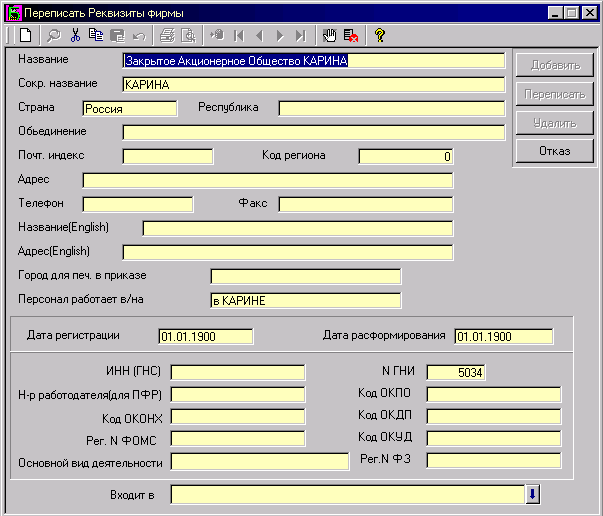
С помощью сервисной функции (экранная кнопка [Адрес для ГНС]) осуществляется ввод адресных данных в формате, требуемом ГНС.
С помощью сервисной функции (экранная кнопка [Общие группы подразделений фирм]) можно создать группы подразделений, объединенных по какому-либо признаку (например, группа «Склады») с помощью меню <Состав списка> в группу включаются подразделения. В состав группы могут входить подразделения из разных фирм. В дальнейшем к штатному расписанию можно будет осуществлять доступ через группу подразделений (пункт меню <Штатное>:<Доступ через общие группировки подразделений>).
2.2.2.П
рактическое задание № 3
"Создание фирмы (ввод реквизитов)"
- Войдите в модуль «Штатное расписание» под именем SA.
- Добавьте в список фирм новую, с названием «фирма Пример».
- Войдите в модуль «Администратор», под руководством преподавателя осуществите настройку рабочих мест для фирмы «Пример».
- Войдите в модуль «Штатное расписание» выбрав рабочее место «Штатное расписание» - "фирма Пример».
- В списке фирм выберите фирму «Пример» и задайте реквизиты:
Название - Закрытое акционерное общество «Пример»
Сокр. Название - ЗАО «Пример»
Страна - Российская Федерация
Адрес - 111539, г. Москва, ул. Вешняковская д.15
Город для печати в приказах - Москва
Персонал работает в\на - в ЗАО «Пример»
Дата регистрации - 01.01.1995
Дата расформирования - 01.01.1900 («нулевая»)
ИНН - 7702172691
Н-р работодателя (для ПФР) - 087-306-017677
ОКОНХ - 66045
Рег.№ ФОМС - 08-МС-6598
№ ГНИ - 7702
Рег.№ ФЗ - 256498
6. Введите адресные данные ЗАО «Пример» в формате ГНИ.
2.2.3.Работа со структурой фирмы
Меню:<Структура>:<Структура фирмы>
Структура фирмы (список подразделений, входящих в ее состав, подчиненность) может быть представлена в виде иерархической древовидной структуры. Для каждого структурного подразделения, входящего в состав фирмы, заполняется карточка регистрации. В карточку подразделения вносятся реквизиты – название, вышестоящее подразделение, счет, субсчет затрат на который будет отнесена зарплата сотрудников, принятых в это подразделение, в дальнейшем, счет затрат каждого сотрудника можно перенастроить, дата создания, дата расформирования и др.
Ограничение на редактирование - запрещено удаление. Если подразделение прекратило свое существование, то после увольнения или перевода персонала, оно расформировывается. Для этого в карточке регистрации подразделения проставляется дата расформирования. Для действующих подразделений (не расформированных) дата расформирования «нулевая» равна «01.01.1900».
Организационную структуру фирмы можно так же представить в виде блоков подразделений привязанных к куратору. При отчета <Генерация блочной структуры> запускается процесс создания блочной структуры (<Отчеты><Произвольные отчеты>).
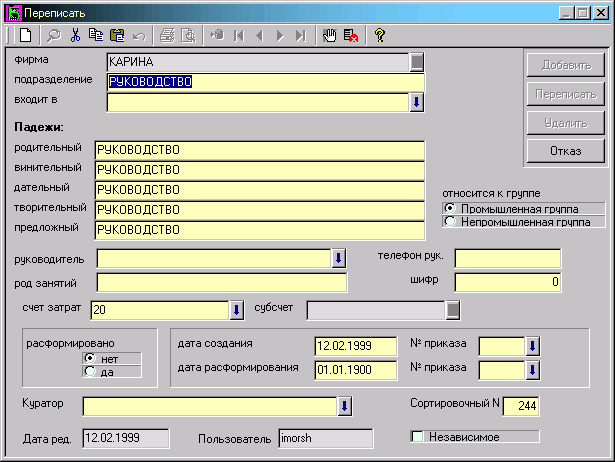
Сервисные функции:
- Меню <Структура фирмы><Сортировочная настройка> задается порядок следования подразделения при печати штатного расписания. Если штатное расписание какого-либо подразделения не должно присутствовать в отчете, то его можно удалить из этого списка.
- Меню:<Структура>:<Структура фирмы> - {ликвидированные подразделения> – получение информации о расформированных подразделениях.
2.2.4.П
рактическое задание № 4
"Создание структуры фирмы"
- Задайте структуру фирмы «Пример». Для всех подразделений установите дату создания «01.01.1995».
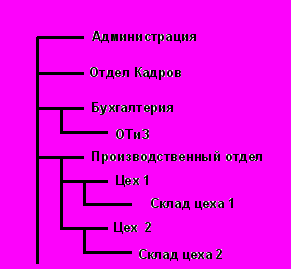
- Установите порядок следования подразделений при печати:
- Администрация
- Бухгалтерия
- ОТиЗ
- Отдел кадров
- Производственный отдел
- Цех 1
- Цех 2
- Склад цеха 1
- Склад цеха 2
- Администрация
- Выберите пункт меню <Структура><Структура компании><Общие группы подразделений фирм>. Создайте группу “Склады”. С помощью команды меню <Состав списка> включите в группу подразделения фирмы «Пример» “Склад цеха 1” и “Склад цеха 2”.
- Создайте группу «Общая», включив в нее подразделения из различных фирм
2.2.5.Настройка справочников
- СПРАВОЧНИК ДОЛЖНОСТЕЙ – содержит список должностей, из которых будет формироваться штатное расписание и приниматься персонал. При формировании данного справочника возможно использование ОКПДР.
- СПРАВОЧНИК РАЗРЯДОВ – содержит список квалификационных разрядов (не связан с тарифной сеткой)
- СПРАВОЧНИК КАТЕГОРИЙ ПЕРСОНАЛА ПО ШР – спец. категории персонала по штатному расписанию (используется для классификации штатных единиц)
- СПРАВОЧНИК КАТЕГОРИЙ ПЕРСОНАЛА – категории персонала по линии отдела кадров (используется для классификации персонала)
- СПРАВОЧНИК РЕЖИМОВ РАБОТЫ – перечень режимов работы сотрудников Школы.
- Для существующих режимов работы ежегодно формируется рабочий календарь, устанавливаются выходные и праздничные дни, формируются сменные графики.
- СПРАВОЧНИК Номенклатуры статей затрат – определяется номенклатура статей затрат для каждой фирмы компании.
- СПРАВОЧНИК ДОПОЛНИТЕЛЬНЫХ АТРИБУТОВ – используется для хранения произвольных параметров
- СПРАВОЧНИК ТИПОВ ДОПЛАТ – виды доплат, действующие в организации. Доплаты бывают трех типов:
- тип «ОКЛАД» – рассчитывается пропорционально отработанному времени
- тип «ПРОЦЕНТ» – рассчитывается как процент от базовой суммы
- тип «СУММА» - применяется как абсолютное значение
- СПРАВОЧНИК Базовых ставок и тарифная сетка – информация из этих справочников используется при расчете оклада сотрудника с использованием тарифной сетки.
2.2.6.П
рактическое задание № 5
"Просмотр, заполнение справочников".
- В справочник должностей введите должности из списка. Предварительно проверьте, если такая должность в справочнике присутствует, то вводить ее не надо.
- генеральный директор
- зам директора по производству
- зам директора по финансам
- коммерческий директор
- вахтер
- экономист
- главный бухгалтер
- бухгалтер-кассир
- бухгалтер –расчетчик
- начальник цеха
- слесарь
- фрезеровщик
- инспектор отдела кадров
- кладовщик
- Справочник режимов работ
- Создайте режим работы «Сутки через трое» - сменный график.
- Для всех режимов работ сформируйте календарь на текущий год
- Справочник атрибутов
- добавьте атрибут «Вредность»
- Справочник типов доплат
- настройте доплату «Персональная надбавка», тип – «ПРОЦЕНТ», вид оплаты (из справочника) – «Премия ежемесячная»
2.2.7.Работа со штатным расписанием подразделений
Меню <Штатное><Доступ для просмотра редактирования ШР>
Далее один из трех вариантов: <По структурному дереву>
или <По вложенной структуре>
или <Через общие группировки подразделений>
- Доступ по структурному дереву – осуществляется доступ к штатному расписанию всей организации. Экранная форма состоит из двух частей. В левой части отражается структурное «дерево» фирмы, в правой список должностей. Выбрав в структурном «дереве» подразделение, в правой части увидим список должностей, причем, если у подразделения есть подчиненные, то в списке будут содержаться и должности подчиненных подразделений.
- По вложенной структуре – штатное расписание каждого подразделения просматривается в отдельном списке, должности подчиненных подразделений не отображаются.
- Через общие группировки подразделений - используются настроенные ранее группировки подразделений. Возможна работа со ШР подразделений из состава различных фирм.
Следует отметить, что в системе одновременно храниться информация о двух штатных расписаниях. Одно штатное расписание – действующее, другое планируемое. Должности действующего штатного расписания доступны для приема персонала в модуле «Учет кадров». Все редакции вносятся в планируемое штатное расписание. Планируемое штатное расписание становится действующим после проведения операции «Ввод в действие нового ШР».
Формирование штатного расписания
Осуществив доступ к ШР одним из трех способов необходимо установить курсор в список должностей и добавить новую должность (INS) или Новая запись.
Ввод данных осуществляется в столбец «Планируется».
Поля «Должность», «Разряд \Категория по квалификации» – заполняются из соответствующих справочников.
В зависимости от того, как планируется оплачивать данную должность, заполняются поля:
- Оплата по окладу – в поле «Оклад \ коэф» проставляется величина планируемого оклада.
- Оплата по часовому тарифу - в поле «Час. тариф» проставляется величина тарифа
- Оплата по тарифной сетке – в поле «Разряд по оплате» из справочника выбирается соответствующий разряд по тарифной сетке, в поле «Оклад \ коэф» проставляется величина коэффициента.
- «За вредность %», «За мастерство %», «% премии» - процентные надбавки по должности. В модуле «Расчет зарплаты» возможно начисление указанных процентов.
Далее, заполняется (при необходимости) следующая информация:
- «Число ставок» – число вакансий по должности.
- «Аттестационный период» - величина периода аттестации в месяцах.
- «Дата ввода» – заполняется автоматически при вводе в действие планируемого штатного расписания.
- «Дата исключения» – дата исключения данной должности из ШР. Исключение должности из ШР означает, что должность выведена за штат.
- «Дата освобождения»- предполагаемая дата освобождения должности.
Доплаты – привязка осуществляется по клавише F2. Доплата, привязанная к ячейке ШР, будет впоследствии включена в назначения всех сотрудников принятых на эту должность.
СЕРВИСНЫЕ ФУНКЦИИ при работе со штатным расписанием:
А. Курсор находится в списке должностей.
- Экранная кнопка в статусной строке [Показать текущее штатное - просмотр действующего на данный момент ШР по подразделениям. При выполнении этой функции в главном меню появляется пункт,<Печать документов по действующему ШР> с помощью которого можно получить различные отчеты по ШР.
- Экранная кнопка в статусной строке [Категория] - указать принадлежность персонала, занимающего ячейку ШР к какой либо категории
- Экранная кнопка в статусной строке [Люди на клетке ШР] – получить информацию о работнике (работниках) который занимает отмеченную должность.
- Меню <Печать документов по ШР> - печать документов по планируемому ШР
- Меню <Дополнительные атрибуты> – ввод произвольных параметров с произвольными значениями для ячейки ШР. Атрибуты предварительно должны быть включены в справочник «Дополнительные атрибуты»
- Меню <Доплаты> - редактирование доплат по ячейке ШР.
- Меню <История позиции ШР> - отображение информации по истории изменения основных параметров ячейки ШР.
Б. Курсор находится в «дереве» подразделений.
- Экранная кнопка в статусной строке [Сотрудники подразделения] – просмотр сотрудников числящихся в выбранном подразделении и основных параметров их назначений.
- Экранная кнопка в статусной строке [Вакансии] – просмотр информации по вакансиям выбранного подразделения. При активизации этой функции в статусной строке появляются экранные кнопки: [Сверка занятых ставок по факту] и [История назначений на клетку].
В. Сервисные функции по пункту меню <Штатное><Действия>:
- <Пропорциональное изменение окладов и часовых тарифов> - изменение всех окладов или часовых тарифов в планируемой части ШР путем умножения на заданный коэффициент.
- <Проверка корректности текущей редакции ШР> - сверка количества ячеек планируемого ШР с количеством назначений по ШР.
- <Отмена всех редакторских правок> - привести плановое ШР к виду действующего.
- <Групповые операции> - проведение операций копирования и переноса позиций ШР между подразделениями. Возможные действия:
- копирование должностей одного подразделения в плановую часть ШР другого подразделения
- перенос должностей вместе с персоналом с отражением в истории назначений
- перенос должностей вместе с персоналом без отражения в истории назначений
- <Добавление позиции ШР в рабочем порядке> - ввод позиции ШР непосредственно в действующую часть ШР
- <Ввод в действие нового ШР> - перевод планируемого ШР в действующее. Вводится дата вступления в действие нового ШР. Принимать штатное расписание можно как по всей организации, так и по отдельному подразделению. Варианты приема ШР по отношению к действующему:
- Прием ШР с автоматической проводкой всех кадровых операций. В этом случае у сотрудников в истории назначений появится новая запись.
- Прием ШР с изменением параметров текущих назначений. В этом случае новые назначения не формируются, а корректируются текущие.
- Пункт меню <Штатное><История штатного расписания> - просмотр штатного расписания на произвольную дату в прошлом
2.2.8.П
рактическое задание № 6.
"Создание планируемого ШР, ввод в действие ШР".
- Осуществите доступ к штатному расписанию фирмы «Пример» по структурному дереву. Введите штатное расписание подразделений:
Администрация:
-
Должность
Оклад/коэф
Число ставок
% премии
Доплаты
Генеральный директор
5000-00
1
100
Персональная надбавка 70%
Зам. Директора по производству
4800-00
1
100
Персональная надбавка 60%
Зам директора по финансам
4500-00
1
100
Персональная надбавка 50%
Коммерческий директор
4500-00
1
100
Персональная надбавка 50%
Секретарь-референт
2000-00
4
100
Вахтер
1800-00
3
100
Отдел кадров:
-
Должность
Оклад/коэф
Число ставок
% премии
Доплаты
Начальник отдела кадров
3000-00
1
100
Персональная надбавка 50%
Инспектор отдела кадров
2500-00
3
100
Производственный отдел:
-
Должность
Оклад/коэф
Число ставок
% премии
Доплаты
Начальник отдела
4000-00
1
100
Персональная надбавка 60%
Зам. Начальника
3500-00
2
100
Экономист
3500-00
2
90
Цех 1:
-
Должность
Оклад/коэф
(час.тариф)
Число ставок
% премии
За вредность% /
За мастерст.%
Начальник цеха
3800-00
1
100
50% / 50%
Мастер
20-00
(час.тариф)
2
100
50% / 40%
Слесарь
15-00
(час.тариф)
5
100
50% / 50%
Фрезеровщик
15-00
(час.тариф)
3
100
50% / 50%
Обратите внимание на изменение списка должностей при выборе подразделения «Производственный отдел». В списке отражаются должности как самого подразделения, так и подчиненных подразделений (Цеха 1)
- Осуществите доступ к штатному расписанию фирмы «Пример» по вложенной структуре.
Введите штатное расписание для подразделений:
Бухгалтерия:
-
Должность
Оклад/коэф
Число ставок
% премии
Доплаты
Главный бухгалтер
4000-00
1
100
Персональная надбавка 80%
Зам. гл. бухгалтера
3500-00
1
100
Бухгалтер-кассир
2500-00
2
100
ОТиЗ:
-
Должность
Оклад/коэф
Число ставок
% премии
Доплаты
Зам. гл. бухгалтера
3500-00
1
100
Бухгалтер-расчетчик
2500-00
2
100
- Осуществите доступ к штатному расписанию фирмы «Пример» через общие группировки подразделений.
Выберите группу «Склады» и введите штатное расписание для подразделений:
Склад Цеха 1:
-
Должность
Оклад/коэф
Число ставок
% премии
Доплаты
Начальник склада
3800-00
1
100
Кладовщик
2500-00
2
100
Склад Цеха 2: -
Скопируйте штатное расписание подразделения Склад Цеха 1
Для этого:
- войдите в пункт меню <Штатное><Действия><Групповые операции>
- в штатном расписании Склад Цеха 1 пометьте все должности
- выполните копирование в штатное расписание Склад Цеха 2
- проанализируйте полученный результат
- Осуществите доступ к штатному расписанию фирмы «Пример» по структурному дереву.
- Просмотрите полученное штатное расписание, если обнаружены ошибки, исправьте их.
- С помощью меню «Печать документов по штатному» (курсор находится в списке должностей) просмотрите печатную форму планируемого штатного расписания какого-либо подразделения.
- С помощью меню «Доплаты» (курсор находится в списке должностей) отредактируйте доплату Главного бухгалтера установив процент 90.
- С помощью меню «Дополнительные атрибуты» (курсор находится в списке должностей) введите дополнительные сведения для всех должностей Цеха 1:
«Вредность» - Особо вредное производство
- Формирование отчета по планируемому штатному расписанию в целом
Меню <Штатное><Печать документов><Утверждаемые документы><Планируемое штатное в целом>.
Сформируйте универсальный отчет с дополнительными атрибутами и доплатами.
Обратите внимание на порядок следования подразделений в отчете.
- Ввод в действие нового ШР.
Меню <Штатное><Действия><Ввод в действие нового ШР>
Введите в действие новое штатное расписание. Проанализируйте полученные результаты.
- Добавление позиции ШР в рабочем порядке.
К штатному расписанию подразделения «Склад цеха 1» добавьте должность «Грузчик» с окладом 2000-00 руб.
- Отчеты по действующему штатному расписанию
Меню <Штатное><Печать документов>
- получите отчет о действующем ШР в целом
- получите отчет по вакансиям (все вакансии свободны)
2.2.9.Приказы в ШР
Работа с приказами в модуле «Штатное расписание» возможна, если в модуле «Администратор» отмечена опция настроечной конфигурации: работа ПЭО/ОТиЗ с приказами по персоналу.
Любая операция, оформленная приказом в модуле " Штатное расписание" передается в модуль "Расчет зарплаты" только после "подписания" приказа. Приказ считается подписанным, если он имеет статус "подписан".
К работе с приказами в ШР вернемся после приема сотрудников в модуле «Учет Кадров» (см. Практическое задание № 13 "Аттестации персонала. Формирование кадрового резерва. Работа с кандидатами").
